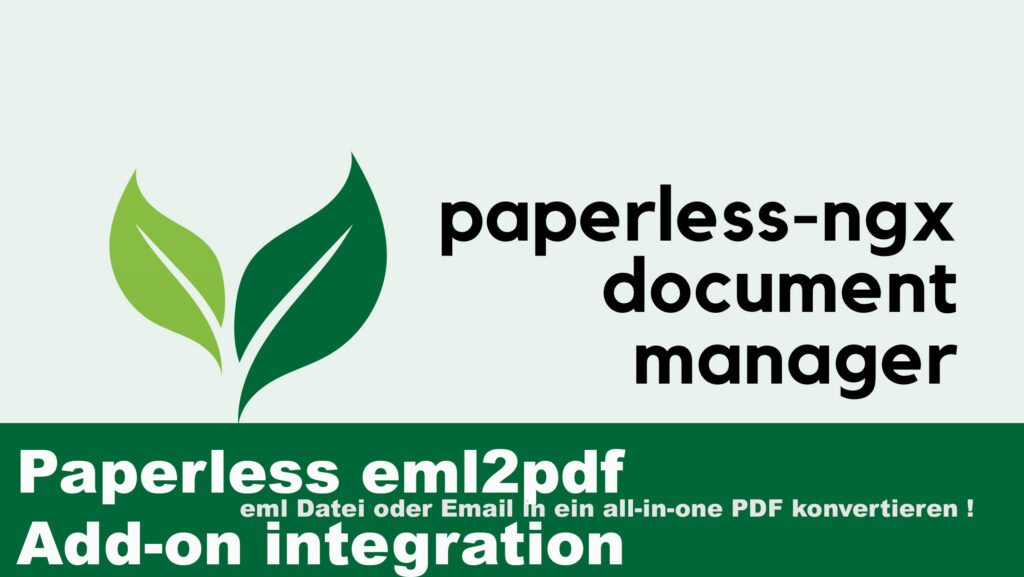Paperless Add-on eml2pdf einrichten
So kannst du das Paperless Add-on eml2pdf einrichten. Eine Schritt für Schritt Anleitung mit weiterführenden Infos zum eml2pdf Add-on.
📒 Weitere Artikel dieser Beitragsserie:
Rechts oben, unter „Newsletter abonnieren“, findest du das Suchfeld!
Gib „Paperless“ ein und drücke die [ENTER/EINGABE]-Taste, um alle Paperless-Artikel anzuzeigen.
Leistungsbeschreibung
eml2pdf glänzt durch seine Fähigkeit, EML-Dateien inklusive aller Anlagen in ein einziges PDF zu konvertieren. Das Tool verarbeitet Eingabeformate wie typische EML-Dateien und integriert Anlagen wie Bilder oder PDFs nahtlos als separate Seiten im Ausgabe-Dokument. Die Leistung ist beeindruckend: Eine Konvertierung dauert etwa 5-10 Sekunden, abhängig von der Anzahl und Größe der Anlagen. Es läuft auf Python 3.11 mit minimalen Abhängigkeiten wie LibreOffice und kann mehrere Dateien gleichzeitig verarbeiten, je nach verfügbaren Systemressourcen. Dies macht eml2pdf skalierbar und ideal für größere Projekte.
Video: Paperless Add-on eml2pdf einrichten
Sprache: 🇩🇪🇬🇧
☝️ Benutze YouTube Untertitel für alle Sprachen.
Einführung in eml2pdf als Konvertierungstool
Willkommen zu unserem neuesten Projekt: eml2pdf! Dieses Add-on wurde speziell entwickelt, um EML-Dateien – einschließlich aller Anlagen – in ein einziges, benutzerfreundliches PDF-Dokument umzuwandeln. eml2pdf ist ein unverzichtbares Hilfsmittel für alle, die ihre E-Mail-Korrespondenz effizient digitalisieren möchten. Mit einem Fokus auf GoBD-Konformität (Grundsätze zur ordnungsmäßigen Führung und Aufbewahrung) stellt es sicher, dass alle Metadaten gesichert und die Konvertierung nachprüfbar bleibt – perfekt für Unternehmen und Einzelpersonen, die gesetzliche Anforderungen erfüllen müssen.
100% Integration in Paperless
Ein Highlight von eml2pdf ist seine nahtlose Integration in Paperless, eine beliebte Lösung für papierlose Dokumentenverwaltung. Diese 100%ige Kompatibilität ermöglicht es Nutzern, eml2pdf direkt in ihre bestehenden Paperless-Workflows einzubinden. Egal, ob es um die Archivierung von E-Mails oder das Verwalten von Anlagen geht – eml2pdf passt sich perfekt an und sorgt dafür, dass Ihre Dokumente einheitlich und zugänglich bleiben. Die Integration ist so gestaltet, dass sie den täglichen Betrieb nicht stört und dennoch maximale Effizienz bietet.
Einrichtung und Konfiguration
Die Einrichtung von eml2pdf ist einfach und erfordert nur wenige Schritte. Zunächst müssen Docker und Docker Compose installiert sein.
Konfiguration
Hier sind die erforderlichen Konfigurationsdateien, die Sie benötigen, um eml2pdf erfolgreich einzusetzen:
docker-compose.yml
eml2pdf:
image: ghcr.io/klissner/eml2pdf:latest
volumes:
- ./eml-import:/input
- ./consume:/consume
- ./eml-import/archiv:/eml-import/archiv
- ./eml-import/error:/eml-import/error
- ./config.json:/config.json
environment:
- TZ=Asia/Bangkok
- LOGLEVEL=INFO
restart: unless-stopped- image: Verweist auf das gepushte Image von GitHub.
- volumes: Verbindet lokale Verzeichnisse mit dem Container.
- ./eml-import:/input: Verzeichnis für Eingabe-EML-Dateien.
- ./consume:/consume: Ausgabeverzeichnis für konvertierte PDFs.
- ./eml-import/archiv:/eml-import/archiv: Archivverzeichnis für verarbeitete Dateien.
- ./eml-import/error:/eml-import/error: Fehlerverzeichnis mit Logdateien.
- ./config.json:/config.json: Bereitstellung der Konfigurationsdatei im Container.
- environment: Setzt Umgebungsvariablen.
- TZ=Asia/Bangkok: Definiert die Zeitzone.
- LOGLEVEL=INFO: Legt die Log-Stufe fest.
- restart: Startet den Container automatisch neu, es sei denn, er wird manuell gestoppt.
Hinweise zur Konfiguration
- /eml-input ist das Verzeichnis, in dem die
*.eml-Dateien gespeichert werden. - /consume ist das Verzeichnis, in dem die
*.pdf-Dateien ausgegeben werden.Wenn dieser Pfad nicht korrekt angegeben ist, kann Paperless die Dateien nicht einlesen.
Überprüfe außerdem deine Paperless-Konfiguration (docker-compose.yml oder über Portainer) im Bereich webserver unter environment auf den Eintrag:
PAPERLESS_CONSUMER_POLLING: 600Dieser Eintrag muss vorhanden sein, sonst startet Paperless den Import nicht. Der Wert wird in Sekunden angegeben – das heißt, die Überprüfung wird alle angegebenen Sekunden ausgeführt.
Im Beispiel:600 Sekunden = alle 5 Minuten.
LOGLEVEL Einstellungen
- LOGLEVEL in eml2pdf: Steuert die Protokollierungsebene im Container.
- Mögliche Werte:
- CRITICAL (50): Nur schwere Fehler.
- ERROR (40): Fehler, die Ausführung beeinträchtigen.
- WARNING (30): Potenzielle Probleme.
- INFO (20, Standard): Allgemeiner Betriebsstatus.
- DEBUG (10): Detaillierte Fehlersuche.
- NOTSET (0): Fällt auf Standard zurück.
- Empfehlung: INFO für normalen Betrieb, DEBUG für Entwicklung.
- Anpassung: Ändere in docker-compose.yml unter environment (z. B. LOGLEVEL=DEBUG) und starte mit docker-compose up -d.
config.json
{
"separator_text": "Anlage {num}: {name}",
"poll_interval_seconds": 300,
"separator_page": "on",
"archive_retention_days": 30,
"max_logfile_size": 1048576,
"max_logfile_backups": 5
} Parameter:
- separator_text: Text für Anlagentrenner (z. B. Anlage 1: datei.pdf).
- poll_interval_seconds: Intervall in Sekunden, um Eingabeverzeichnis zu prüfen (300 = 5 Minuten).
- separator_page: Fügt eine Trennseite vor Anlagen ein (on/off).
- archive_retention_days: Aufbewahrungszeit für Archivdateien in Tagen (30). Setzen Sie diesen Wert auf 0, um das automatische Löschen im Archiv zu deaktivieren.
- max_logfile_size: Maximale Größe der Logdatei in Bytes (Standard: 1 MB = 1048576). Wenn dieser Wert überschritten wird, rotiert die SizeRotatingFileHandler-Klasse die Logs (log.txt wird zu log.1, log.1 zu log.2, etc., bis max_logfile_backups erreicht ist). Setzen Sie diesen Wert auf 0, um das Logging zu deaktivieren; dabei werden bestehende Logdateien gelöscht!
- max_logfile_backups: Anzahl der Log-Backups (Standard: 5). Bestimmt, wie viele rotierte Logdateien (z. B. log.1, log.2) aufbewahrt werden. Ältere Backups werden gelöscht, wenn die maximale Anzahl erreicht ist. Setzen Sie diesen Wert auf 0, um das Erstellen von Backups und das damit verbundene Löschen zu deaktivieren.
Passen Sie die config.json an Ihre Bedürfnisse an (z. B. Zeitzone oder Intervall). Wenn Sie Änderungen vornehmen, können Sie die Datei in Ihrer .gitignore ignorieren, um sie nicht unbeabsichtigt hochzuladen.
Zusammenfassung der Log-Verwaltung
eml2pdf verwendet eine SizeRotatingFileHandler-Klasse, um die Logdatei-Größe zu verwalten. Bei Überschreiten von max_logfile_size (Standard: 1 MB) werden Logs rotiert (log.txt → log.1 → log.2 usw.) bis zu max_logfile_backups (Standard: 5) Backups. Wichtig: Wenn max_logfile_size auf 0 gesetzt wird, wird das Logging deaktiviert, und alle bestehenden Logdateien werden gelöscht! Setzen Sie max_logfile_backups auf 0, um das Erstellen von Backups zu verhindern.
Allgemeiner Lizenz- und Haftungsausschluss (Kurzfassung)
Diese Software wird unter einer Open-Source-Lizenz bereitgestellt.
Die Nutzung, Vervielfältigung, Veränderung und Weitergabe ist erlaubt, sofern dieser Hinweis erhalten bleibt.
- Keine Haftung: Der Autor übernimmt keinerlei Verantwortung für Schäden, Datenverluste oder sonstige Nachteile, die durch die Nutzung dieser Software entstehen.
- Keine Garantie: Die Software wird „wie sie ist“ bereitgestellt, ohne ausdrückliche oder stillschweigende Garantien, insbesondere nicht hinsichtlich Funktionsfähigkeit, Eignung für einen bestimmten Zweck oder Kompatibilität.
- Amtliche Anerkennung: Die Anerkennung von mit dieser Software erstellten Dokumenten oder Ergebnissen kann nicht garantiert werden. Ob und in welchem Umfang eine Anerkennung erfolgt, hängt von den jeweils zuständigen Behörden, Institutionen, Ländern oder Vertragspartnern ab.
- Eigene Verantwortung: Nutzung erfolgt ausschließlich auf eigenes Risiko.
Durch Verwendung dieser Software erklärt sich der Nutzer mit diesen Bedingungen einverstanden.
Fazit
Mit eml2pdf haben Sie ein leistungsstarkes Tool an der Hand, das Ihre EML-Dateien effizient in PDFs umwandelt und perfekt in Paperless integriert ist. Die GoBD-Konformität sorgt für rechtliche Sicherheit, während die einfache Einrichtung und Konfiguration den Einstieg erleichtert. Probieren Sie es aus und optimieren Sie Ihre Dokumentenverwaltung noch heute!

Link zur Unterstützung / Spende für den Kanal
Wenn meine Beiträge hilfreich sind oder dir geholfen haben, würde ich mich über eine Unterstützung sehr freuen 🙏
#eml2pdf #Paperless #GoBD #Dokumentenmanagement #PDFKonvertierung #Effizienz #Digitalisierung #OpenSource #TechTipps